Microsoft Clipchamp für Windows
Laden Sie die Clipchamp-App herunter, um einfach Videos auf Ihrem Windows-Gerät zu erstellen. Genießen Sie kostenlose Aufnahmewerkzeuge, professionelle Vorlagen und KI-Video-Editing-Funktionen.
Einfache Online-Videobearbeitung
Medien hochladen oder Vorlagen ausprobieren
Beginnen Sie damit, Ihre eigenen Videoclips von Ihrem Gerät und OneDrive zu importieren oder passen Sie eine sofort einsatzbereite Videovorlage an, die perfekt für soziale Medien oder die Arbeit ist. Wählen Sie lizenzfreie Stockvideos, Bilder und Musik aus der Mediathek aus, um Ihre Erzählungen zu bereichern.
Bildschirm- und Webcambilder aufzeichnen
Nehmen Sie Ihren gesamten Bildschirm, Tab oder Ihr Fenster auf, während Sie gleichzeitig mit Ihrer Webcam aufnehmen. Genießen Sie unbegrenzte Wiederholungen und speichern Sie Aufnahmen in HD-Videoauflösung ohne Wasserzeichen.
Videos kürzen und Größe ändern
Schneiden Sie Videos schnell auf die perfekte Länge oder verwenden Sie die AI-Auto-Cut Funktion, um die Bearbeitung zu beschleunigen. Videos auf gängige Seitenverhältnisformate für soziale Medien zuschneiden, ohne dabei an Qualität zu verlieren.
Spezialeffekte und Filter hinzufügen
Verwandeln Sie Ihr Filmmaterial in Ihren idealen Video-Stil und Ihre Ästhetik mit Video-Filtern wie VHS und Schwarz-Weiß. Wenden Sie einzigartige Videoeffekte an, um Ihr Filmmaterial mit Unschärfe und dem Glitch-Effekt aufzuwerten.
KI-Videobearbeitung erleben
Erstellen Sie in Sekundenschnelle kurze Videos mit dem KI-Video-Editor , der Fotos und Videos in Ihrem gewünschten Video-Stil kombiniert. Verbessern Sie die Video- und Audioqualität mit Rauschunterdrückung und Hintergrundentferner.
KI-Voiceover und Untertitel erstellen
Gestalten Sie Videos ansprechend und zugänglich mit dem realistischen KI-Sprachgenerator in über 400 einzigartigen Stimmen. Erzeugen Sie passende automatische Untertitel mit bearbeitbaren und herunterladbaren Transkripten.
Clipchamp ist der offizielle Windows Video-Editor.
Microsoft Clipchamp ist ein benutzerfreundlicher und zugänglicher Videoeditor, der es jedem ermöglicht, Videos zu erstellen und seine Geschichte zu erzählen.Mit leistungsstarken Bearbeitungswerkzeugen und durchdacht gestalteten Video-Vorlagen ist Clipchamp perfekt für Creator, Gamer, Educators und Arbeitsnutzer, die in wenigen Klicks professionelle Videos erstellen möchten.
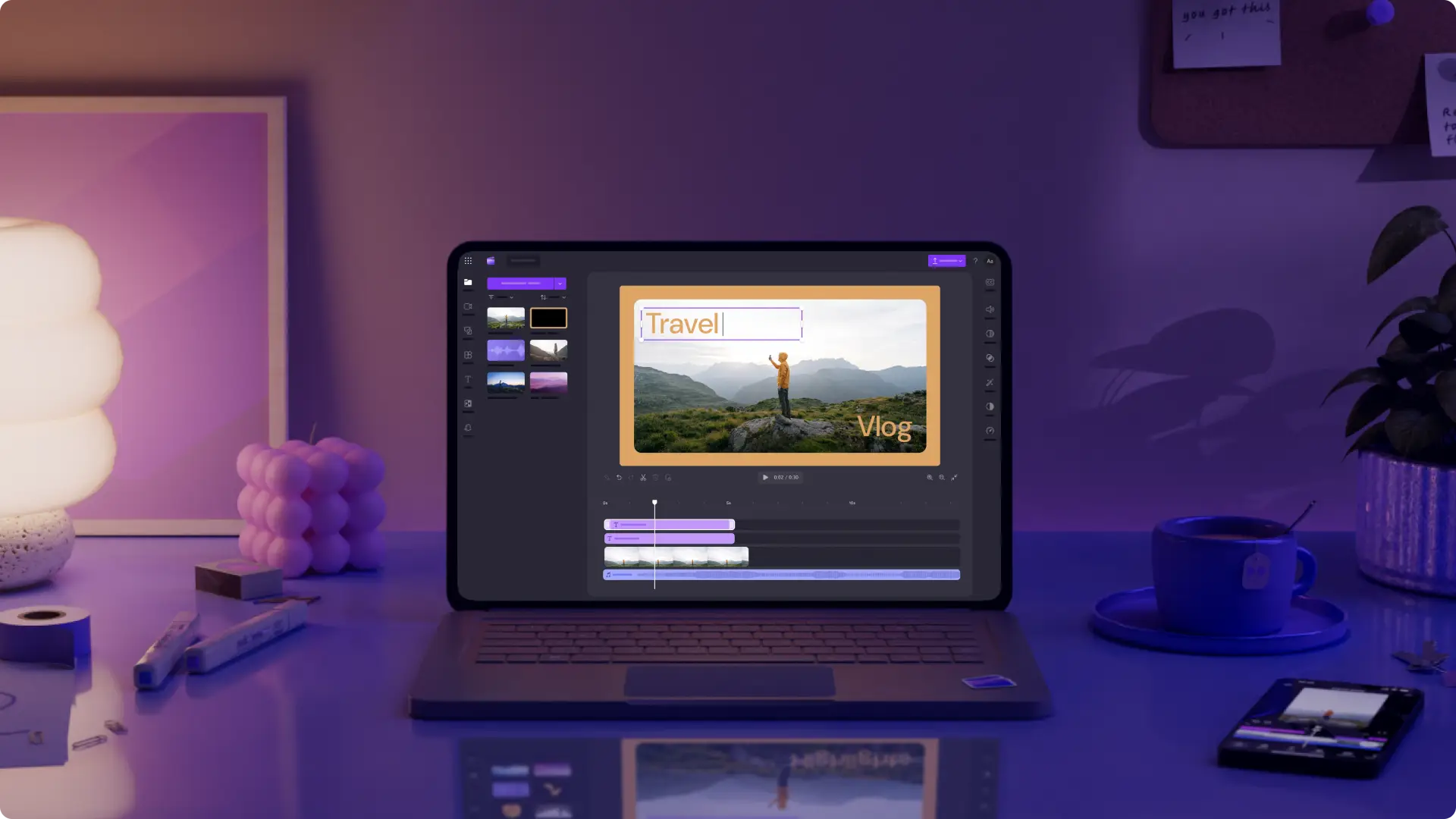
Videos mit Windows Medienwiedergabe bearbeiten
Erstellen Sie ansprechende Videos aus Videos, die auf Ihrem Windows-Gerät und OneDrive gespeichert sind.
Verwandeln Sie Urlaubs- und Reise-Shortclips in Vlogs und Instagram Reels mit Vorlagen und auffälligen Übergängen.
Erstellen Sie personalisierte Einführungsvideos für die Arbeit und die Schule, um einen bleibenden Eindruck zu hinterlassen.
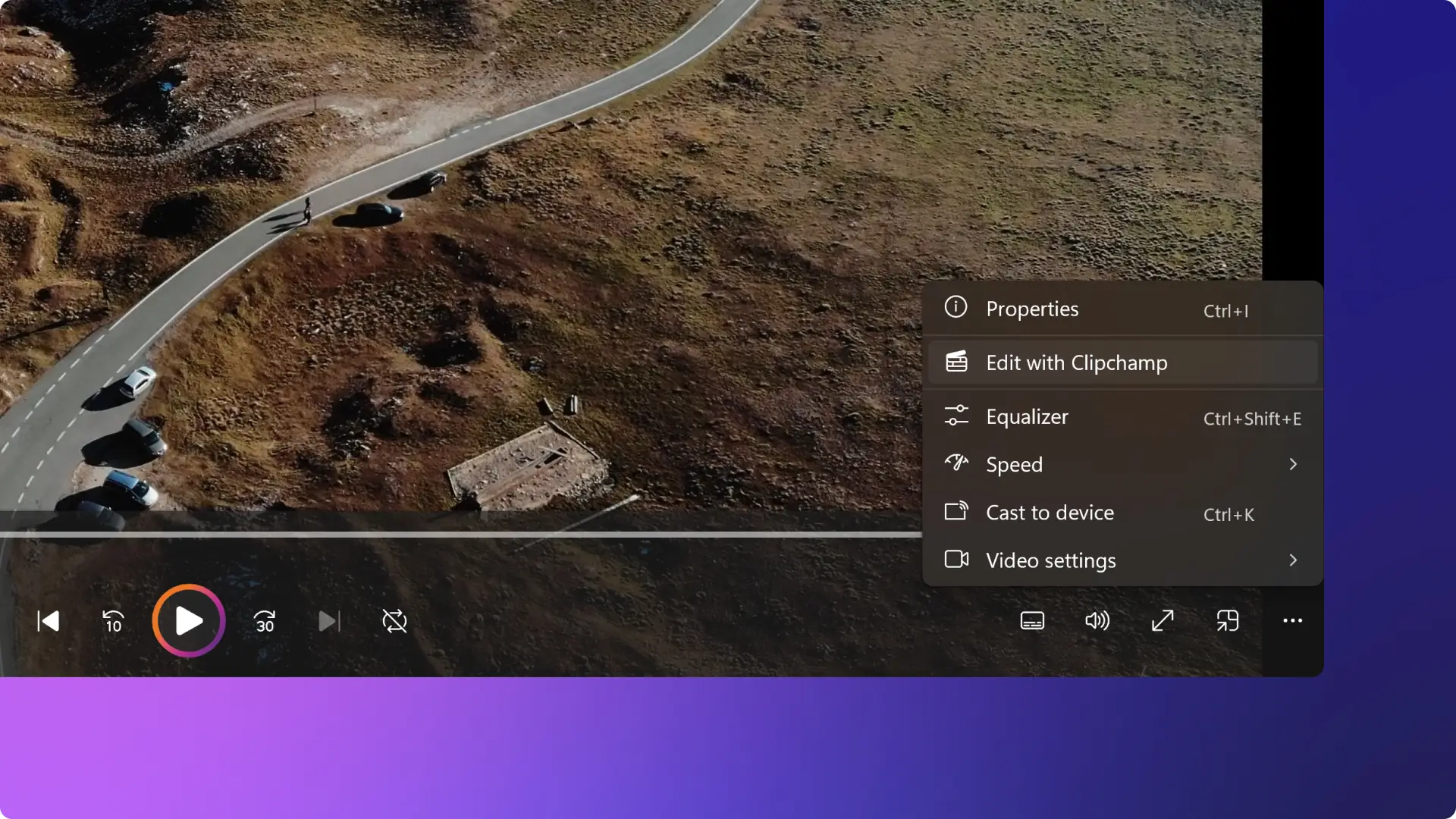
Videos aus Microsoft Fotos erstellen
Ordnen Sie Fotos in Videos an und fügen Sie lizenzfreie Musik, Videoeffekte und animierten Text hinzu, um sie mit Familie und Freunden zu teilen.
Verwandeln Sie Bilder in einen Film mit animierten Titeln und Stickern, um Geburtstagsvideos und unvergessliche Grüße zu erstellen.
Erstellen Sie ein Rückblick-Diashow-Video aus Fotos von Unternehmens- und Schulveranstaltungen, um es auf LinkedIn zu teilen.

Hochladen und Teilen mit Microsoft OneDrive
Verbinden Sie Ihr OneDrive-Konto, um Fotos und Videos in Sekundenschnelle sicher in Clipchamp zu importieren.
Wählen Sie Fotos und Videos aus OneDrive aus, um mit der Erstellung von Videos zu beginnen – von YouTube-Videos und Werbevideos bis hin zu Xbox-Gaming-Videos.
Sparen Sie Speicherplatz auf Ihrem Windows-Gerät, indem Sie Videos in Ihren persönlichen, beruflichen und schulischen OneDrive-Konten speichern.

Wie Sie Videos mit Microsoft Clipchamp erstellen
Nach Clipchamp auf Ihrem Windows-Gerät suchen
Windows 11-Nutzer können Clipchamp über das Startmenü suchen, während Windows 10-Nutzer die App installieren müssen.Du kannst auch auf Clipchamp zugreifen über:
Datei-Explorer
Microsoft Fotos
Windows Medienwiedergabe
M365-Web-App
Snipping Tool
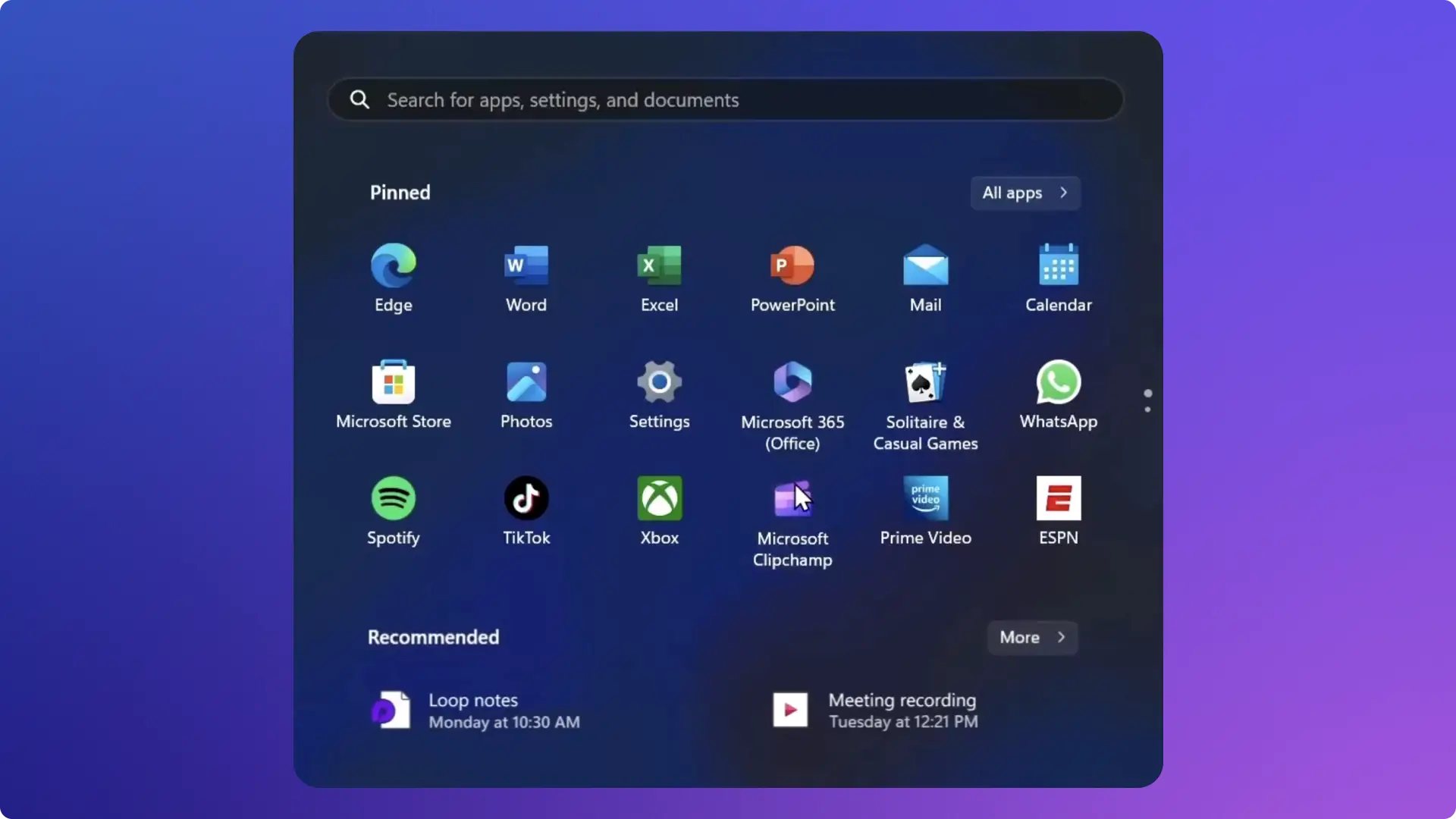
Lesen Sie unsere verwandten Blogs
Häufig gestellte Fragen
Ist Clipchamp die beste Alternative zu Windows Movie Maker?
Ja. Clipchamp ist der offizielle Microsoft Online-Video-Editor , der eine Vielzahl von Werkzeugen bietet, um jedem zu helfen, Videos zu Hause oder bei der Arbeit aufzunehmen und zu bearbeiten. Es kann alles, was Windows Movie Maker früher angeboten hat, und noch viel mehr.
Kann ich Microsoft Clipchamp auf Windows 11 verwenden?
Ja, Microsoft Clipchamp ist der integrierte Videoeditor für Windows 11-Geräte.Sie können Microsoft Clipchamp auf Windows 11 finden, indem Sie in der Taskleiste nach "Clipchamp" suchen oder über das Startmenü darauf zugreifen.Sie können auch im Chrome- oder Edge-Browser unter https://app.clipchamp.com bearbeiten.
Funktioniert Microsoft Clipchamp unter Windows 10?
Ja. Laden Sie einfach die Microsoft Clipchamp-App aus dem Microsoft Store herunter, um mit der Bearbeitung von Videos auf Ihrem Windows 10-Gerät zu beginnen.Alternativ besuchen Sie https://app.clipchamp.com mit dem Edge- oder Chrome-Browser, um Videos ohne erforderliche Downloads zu bearbeiten.
Sind meine Konten für die Desktop- und iOS-App von Clipchamp miteinander verbunden?
Derzeit ist der Clipchamp Video-Editor für Desktop nicht mit der Clipchamp iOS-App verbunden. Beide Apps laufen als unabhängige Plattformen.
Kann ich ein Video in 1080p HD speichern?
Ja, du kannst deine Videos in der Auflösung exportieren, die für dein Projekt am besten geeignet ist, einschließlich 1080p HD – kostenlos in Microsoft Clipchamp.
Haben Clipchamp-Videos ein Wasserzeichen?
Es gibt kein Wasserzeichen auf den gespeicherten Videos, wenn Sie Ihre eigenen Medieninhalte, kostenlose oder Premium-Inhalte aus der Clipchamp-Stockbibliothek verwenden.
Hinweis: Wenn Sie Premium-Stockmediendateien für Ihr Video verwenden oder ein Feature nutzen, das nicht Teil des Abonnements unter Ihrem Clipchamp-Konto ist, werden Sie Ihr Video nicht exportieren und speichern können, bis Sie ein Upgrade auf ein Abonnement mit Premium-Option durchführen.
Ist Clipchamp in Office 365 enthalten?
Der Clipchamp-Videoeditor ist für kommerzielle Microsoft 365-Kunden verfügbar.Entdecken Sie, welche Microsoft 365-Pläne Clipchamp beinhalten hier.




